在 webstorm 中调试 node.js 微服务的关键是配置运行/调试设置并理解微服务交互。1. 配置运行/调试设置:打开 run - edit configurations,新增 node.js 配置,指定解释器路径、工作目录、入口文件及端口环境变量;2. 启动调试:设置断点后点击 debug 按钮启动调试;3. 微服务调试策略包括单体调试、使用服务桩模拟依赖、集成分布式追踪工具辅助定位问题;4. 远程调试需配置 docker 端口转发和 node_options,并使用 attach to node.js 调试模式;5. 解决控制台乱码问题可通过统一编码设置为 utf-8 并引入 full-icu 模块;6. 模拟网络延迟或错误可使用 nock、tc 命令、docker network 参数或 chaos engineering 工具;7. 调试多个微服务可借助 docker compose、服务发现机制、链路追踪工具以及 mock 服务降低复杂度。
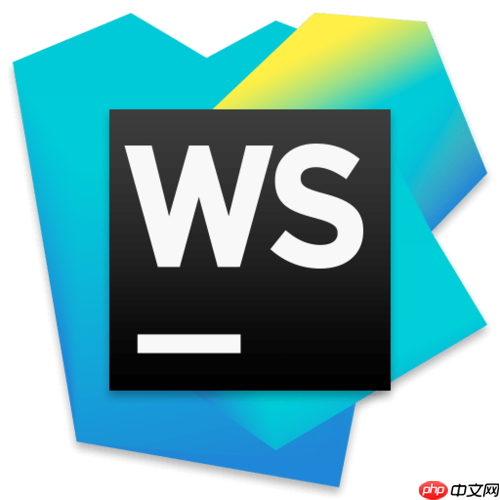
在 WebStorm 中调试 Node.js 微服务,关键在于配置正确的运行/调试配置,并理解微服务架构下的调试策略。它涉及到端口转发、远程调试等技巧,以及对微服务之间交互的理解。
解决方案
配置运行/调试配置:
index.js
app.js
PORT=3001
启动调试:
Shift + F9
微服务架构下的调试策略:

大家都知道,在进行J2EE项目的开发过程中,在调试阶段如果只是修改了页面是不需要重启应用服务器的,比如不需要重启Tomcat。只需要在浏览器中 进行页面刷新即可。其实之所以不用重启Tomcat等应用服务器,其根本原因是因为我们可以在应用服务器的配置文件中设置虚拟目录,这样就可以知道web 项目所在的目录,于是就可以省去打包、然后再重新发布到服务器的步骤。感兴趣的朋友可以过来看看
 0
0

nock
NODE_OPTIONS='--inspect=0.0.0.0:9229'
常见问题排查:
控制台乱码通常是编码问题。在 WebStorm 中,你可以尝试以下方法解决:
NODE_OPTIONS=--icu-data-dir=node_modules/full-icu
full-icu
npm install full-icu
模拟网络延迟或错误对于测试微服务的容错性和健壮性至关重要。 可以使用以下方法:
nock
sinon
tc
tc
sudo tc qdisc add dev eth0 root netem delay 100ms
eth0
docker network
docker network create
docker network connect
docker network update
docker network create --driver bridge mynet docker network connect --alias my-service mynet my-service-container docker network update mynet --delay 100ms --loss 1%
调试多个相互依赖的微服务是一个挑战,需要仔细的规划和工具支持。
docker-compose.yml
在实际操作中,我发现同时调试多个微服务,并将 WebStorm 连接到每个服务进行调试,需要耐心和细致的配置。 尤其是端口映射和环境变量设置,稍有不慎就会导致调试失败。 此外,善用日志记录,可以帮助你快速定位问题。 记住,调试微服务不仅仅是调试代码,更重要的是理解微服务之间的交互和依赖关系。
以上就是如何在 WebStorm 中调试 Node.js 微服务?的详细内容,更多请关注php中文网其它相关文章!

每个人都需要一台速度更快、更稳定的 PC。随着时间的推移,垃圾文件、旧注册表数据和不必要的后台进程会占用资源并降低性能。幸运的是,许多工具可以让 Windows 保持平稳运行。

Copyright 2014-2025 https://www.php.cn/ All Rights Reserved | php.cn | 湘ICP备2023035733号